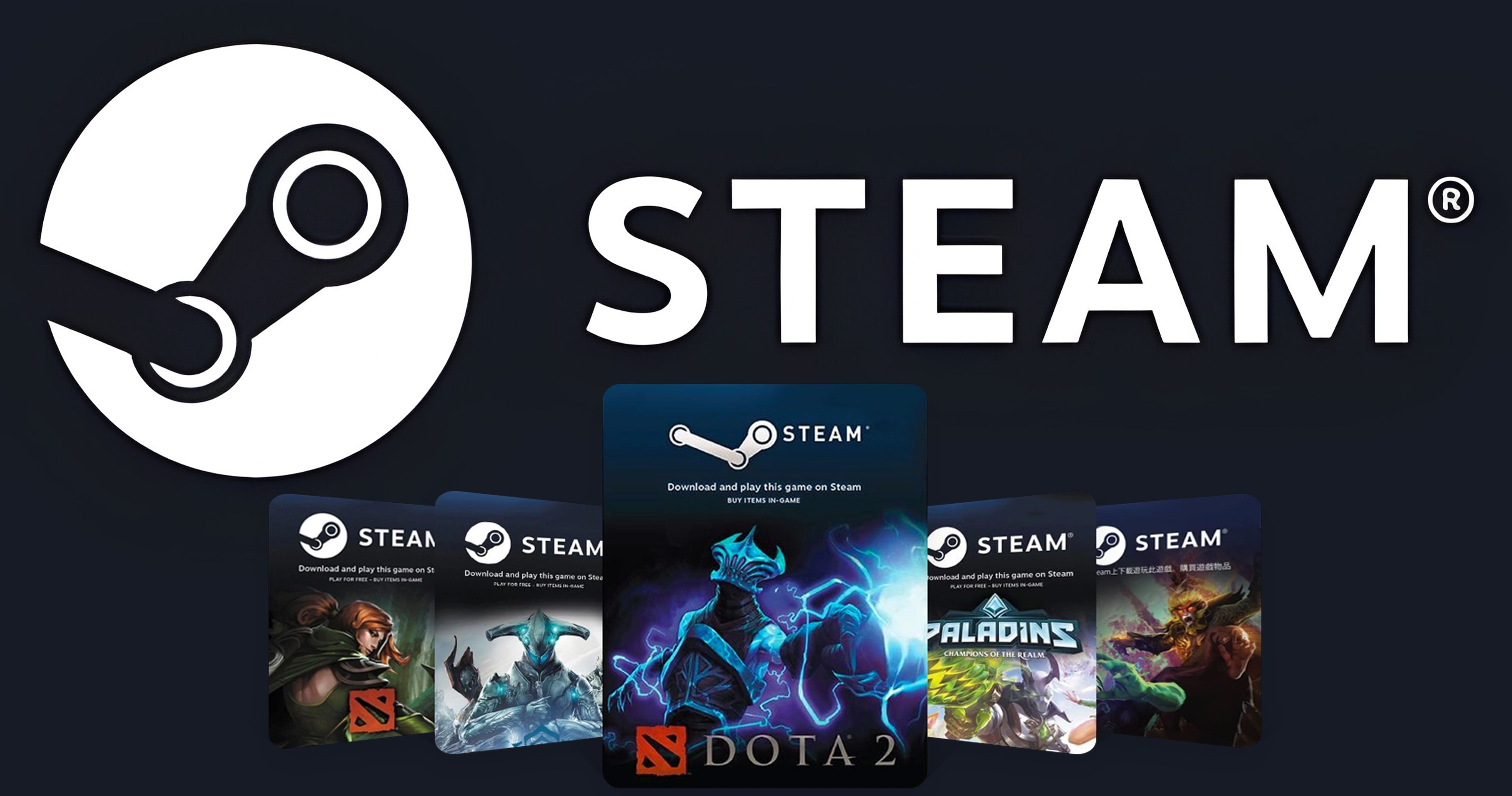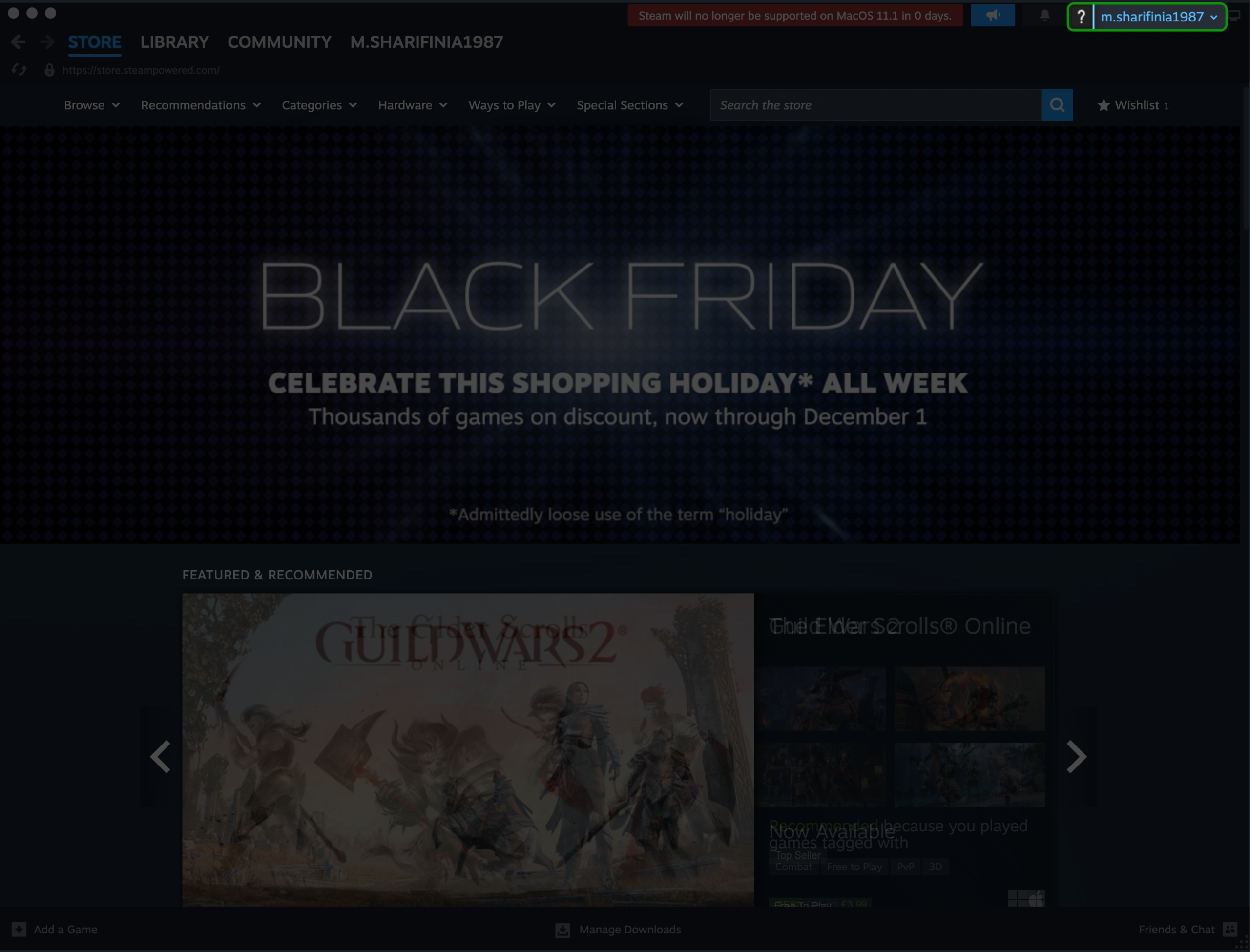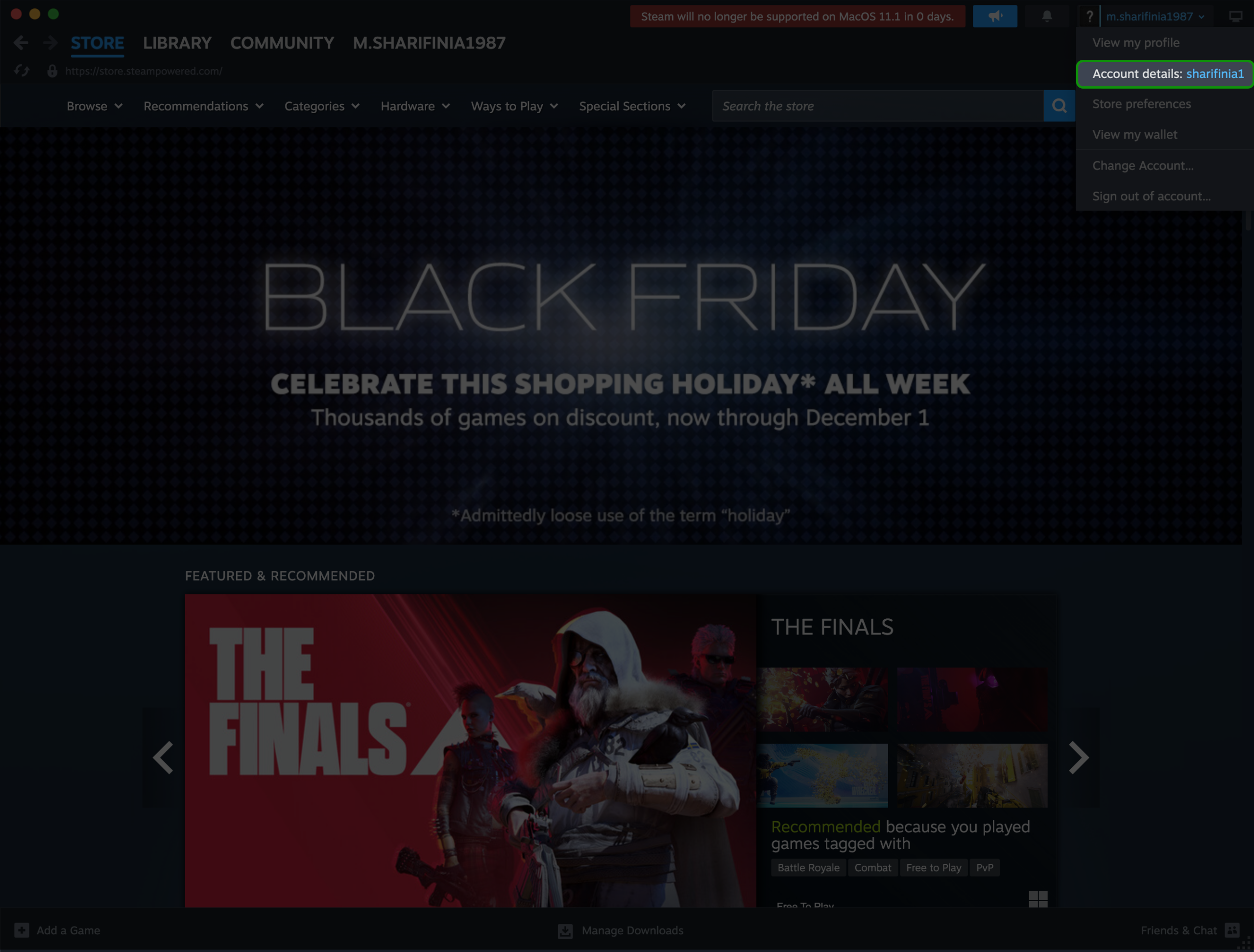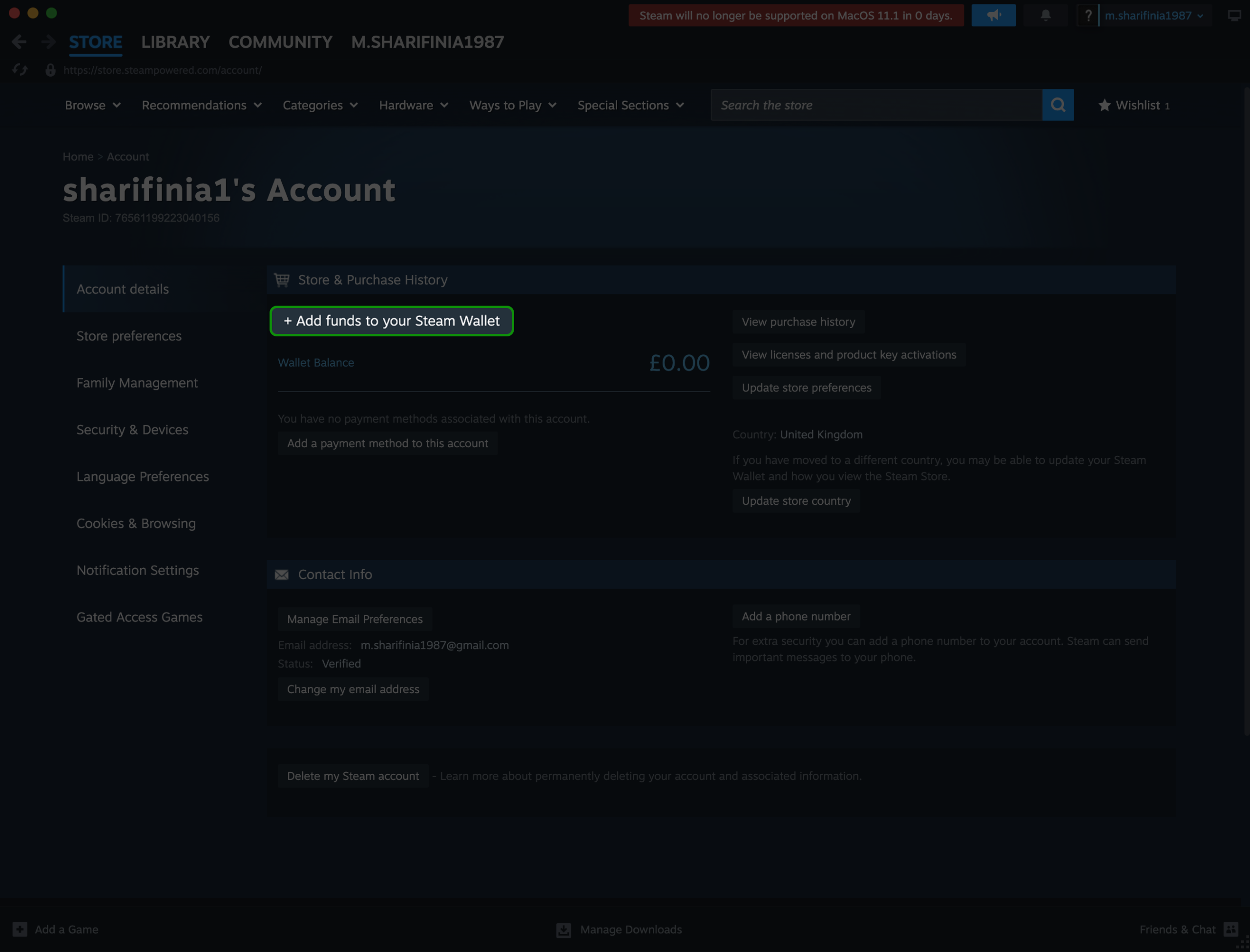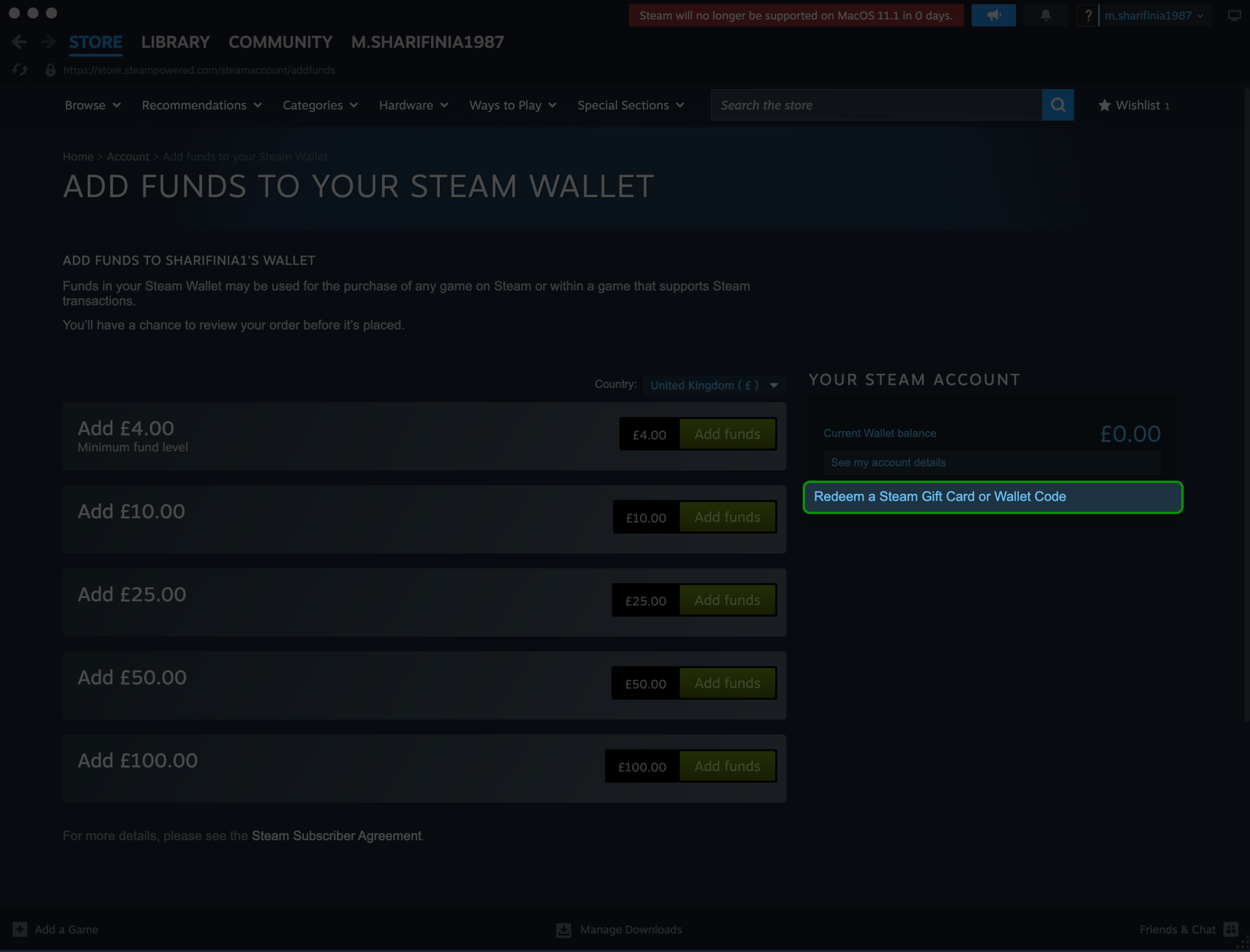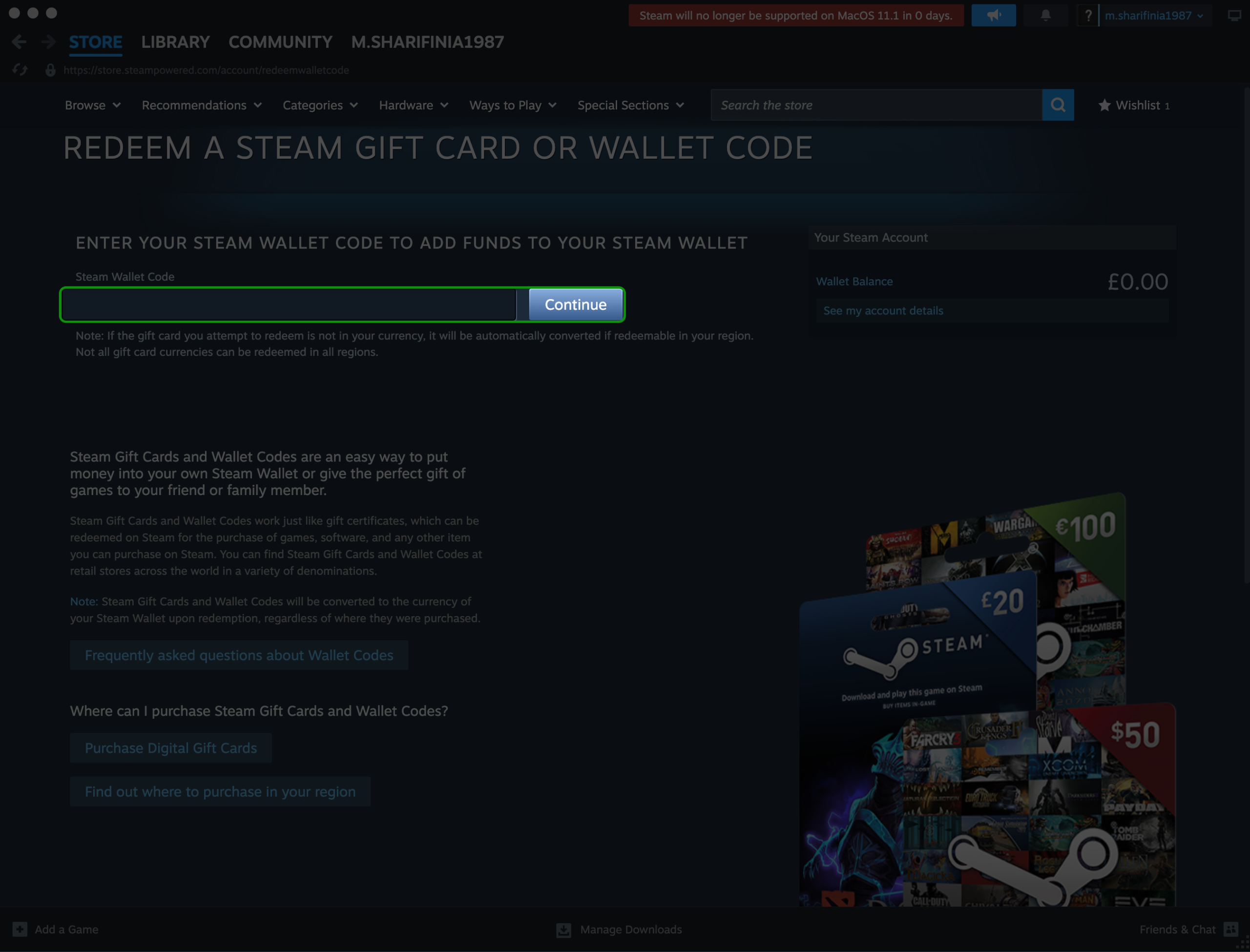استیم (Steam) بزرگترین پلتفرم توزیع دیجیتال بازیهای کامپیوتری در جهان است. میلیونها کاربر روزانه از این سرویس برای خرید، دانلود، مدیریت و اجرای بازیها استفاده میکنند. با وجود امکانات گسترده، برخی کاربران تازهکار هنگام اضافه کردن بازی به استیم یا فعال سازی بازیها با گیفت کارت استیم با چالشهایی روبهرو میشوند.
در این آموزش جامع، تمام روشهای اضافه کردن بازی به استیم را بهصورت گام به گام توضیح میدهیم تا بتوانید به راحتی بازی های خود را فعال، مدیریت و اجرا کنید.
روشهای اضافه کردن بازی به استیم
برای اضافه کردن بازی به استیم سه روش اصلی وجود دارد:
-
افزودن بازی غیر استیمی به استیم (Add a Non-Steam Game)
-
فعالسازی بازی با کد (Activate a Product on Steam)
-
خرید مستقیم بازی از فروشگاه استیم (Browse the Steam Store)
در ادامه هر روش را با جزئیات کامل بررسی میکنیم.
۱. افزودن بازی غیر استیمی به استیم (Add a Non-Steam Game)
اگر بازی یا برنامهای را خارج از استیم نصب کردهاید، برای یکپارچهسازی تجربه گیمینگ، میتوانید آن را به کتابخانه استیم اضافه کنید. این قابلیت برای بازیهایی مثل Fortnite، World of Warcraft یا حتی برنامههایی مثل Discord بسیار مفید است.
مراحل اضافه کردن بازی غیر استیمی
-
استیم را اجرا کنید.
-
در پایین سمت چپ روی Add a Game کلیک کنید.
-
گزینه Add a Non-Steam Game را انتخاب کنید.
-
فهرست برنامهها و بازیهای نصبشده نمایش داده میشود.
-
بازی یا نرمافزار موردنظر را انتخاب و روی Add Selected Programs بزنید.
نکات مهم
-
اگر بازی در لیست نبود، از گزینه Browse مسیر نصب را انتخاب کنید.
-
برای بازیهایی با چند لانچر، فقط فایل exe اصلی را انتخاب کنید.
-
امکان تغییر نام، کاور و تصویر پسزمینه از طریق Right Click > Properties وجود دارد.
-
بازیهای غیر استیمی در بخش Achievements و Playtime بهصورت رسمی ثبت نمیشوند.
۲. فعالسازی بازی با کد در استیم (Activate a Product on Steam)
اگر بازی را بهصورت Redeem Code خریداری کردهاید یا هدیه گرفتهاید، باید آن را از طریق بخش فعالسازی کد در استیم وارد کنید.
مراحل فعالسازی کد
-
وارد منوی Add a Game شوید.
-
گزینه Activate a Product on Steam را انتخاب کنید.
-
کد فعالسازی خریداری شده از فروشگاههای معتبر را وارد کنید.
-
پس از تأیید، بازی به کتابخانه (Library) اضافه شده و قابل دانلود خواهد بود.
۳. خرید مستقیم بازی از فروشگاه استیم
این روش رایجترین و سادهترین شیوه برای اضافه کردن بازی به استیم است.
مراحل خرید بازی از استیم
-
در صفحه اصلی روی Add a Game کلیک کنید.
-
گزینه Browse the Steam Store for Games را بزنید.
-
به فروشگاه استیم منتقل میشوید.
-
بازی موردنظر را جستجو کنید.
-
قیمت، ریجن، نظرات و امتیازات کاربران را بررسی کنید.
-
خرید را نهایی کنید و بازی به کتابخانه اضافه میشود.
شارژ استیم والت با گیفت کارت استیم
به دلیل محدودیتهای بانکی برای کاربران ایرانی، پرداخت مستقیم در استیم ممکن نیست. بهترین و سریعترین روش، شارژ حساب از طریق گیفت کارت استیم است.
مراحل شارژ حساب استیم
-
ابتدا ریجن حساب استیم خود را بررسی کنید.
-
یک گیفت کارت استیم معتبر و مطابق با ریجن اکانت استیم خود خریداری کنید.
-
وارد اکانت استیم خود شوید و از منوی بالا روی نام کاربری کلیک کنید.
-
گزینه Account Details را انتخاب کنید.
-
روی Add Funds to your Steam Wallet بزنید.
-
گزینه Redeem a Steam Gift Card or Wallet Code را انتخاب کنید.
-
کد گیفت کارت را وارد کرده و Continue را بزنید.
-
حساب شما بلافاصله پس از تایید شارژ میشود.
جمعبندی
اضافهکردن بازی به استیم چه از طریق کد، چه از طریق بازیهای غیر استیمی و چه از طریق خرید مستقیم، فرآیندی ساده اما نیازمند آشنایی با بخشهای مختلف پلتفرم است. با استفاده از این راهنمای جامع میتوانید بهراحتی بازیهای خود را مدیریت کرده و تجربهای کاملتر از استیم داشته باشید.